Tanpa keyboard yang berfungsi dengan baik, hanya ada sedikit hal yang dapat Anda lakukan di PC Anda. Salah satu masalah yang dapat terjadi adalah ketika keyboard Anda mengetik mundur.
Biasanya terjadi karena tombol kiri macet, pengaturan bahasa/wilayah yang tidak tepat, atau masalah driver. Namun mungkin ada penyebab kecil lainnya.
Untuk memperbaiki pengetikan keyboard mundur, periksa tombol kiri keyboard Anda dan mulai ulang aplikasi/sistem Anda. Pastikan Anda arah pengetikan adalah Kiri-ke-Kanan (LTR) jika Anda menggunakan bahasa LTR. Jika masih tidak membantu, perbarui atau instal ulang driver keyboard.

Mari kita bahas semua solusi ini secara mendetail.
Periksa Tombol Kiri Terjebak

Jika tombol arah kiri (atau tombol Num4) macet, kursor keyboard Anda akan terus bergeser ke kiri dan menyebabkan masalah pengetikan mundur. Jadi periksa apakah kunci ini memberikan umpan balik yang sama seperti kunci lainnya.
Jika tidak muncul sepenuhnya setelah Anda menekannya, berarti kuncinya macet. Lepaskan tutup tombol dan bersihkan atau ganti bagian internal untuk memperbaikinya.
Catatan: Meskipun masalah ini lebih umum terjadi pada keyboard rollover n-key, lebih baik periksa apakah kuncinya keyboard lain juga.
Restart Aplikasi atau Komputer
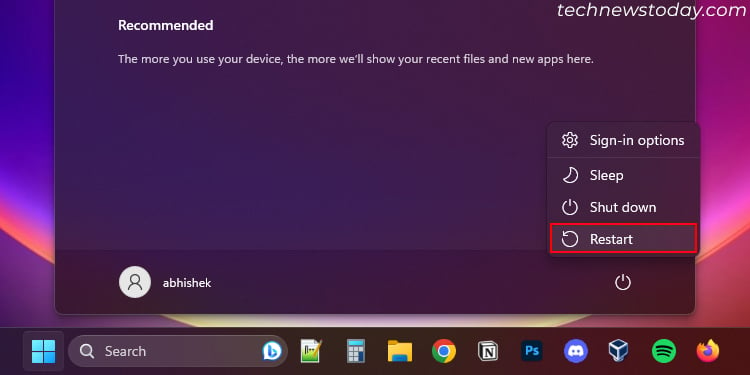
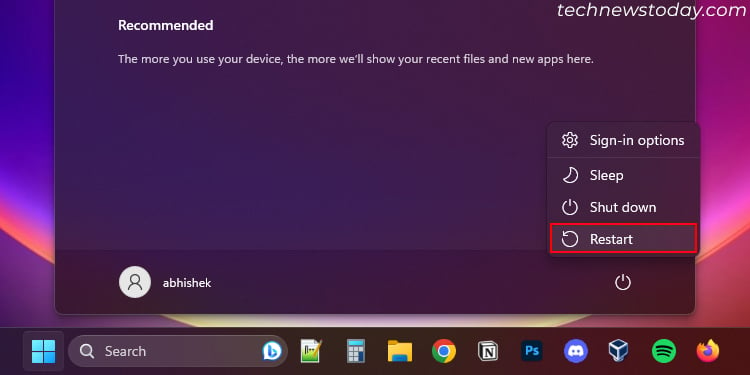
Jika Anda mengalami masalah ini pada satu aplikasi, tutup sepenuhnya dan buka kembali. Restart akan mengatur ulang pengaturan sementara yang mungkin menyebabkan kesalahan. Jika beberapa aplikasi menunjukkan masalah yang sama, coba mulai ulang komputer Anda secara bersamaan.
Memecahkan Masalah Pengetikan Kanan ke Kiri
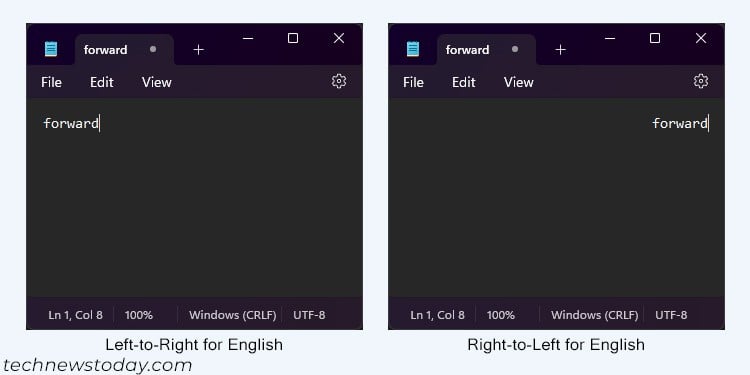
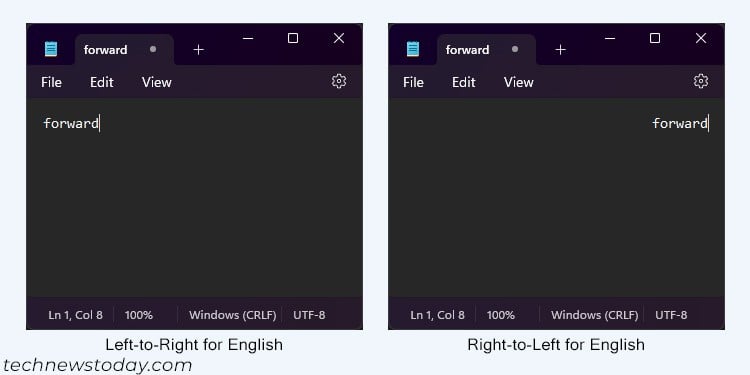
Jika Anda menggunakan bahasa Kanan ke Kiri (RTL) seperti Arab, bahkan bahasa Kiri ke Kanan (LTR) seperti Inggris dapat memiliki penulisan yang berlawanan arah. Anda sering kali dapat menggunakan pintasan keyboard untuk beralih antara mode RTL dan LTR dalam kasus seperti ini.
Pintasannya adalah:
Di Windows:
RTL: Ctrl + Shift Kanan LTR: Ctrl + Shift Kiri
Di Mac:
RTL: Perintah + Opsi + Kontrol + Panah Kiri. LTR: Perintah + Opsi + Kontrol + Panah Kanan.
Anda juga dapat mengklik kanan pada bidang teks dan memilih Arah Penulisan > Kiri ke Kanan atau opsi serupa untuk sebagian besar aplikasi.
Ubah Wilayah atau Lokal
Jika Anda menyetel lokalitas sistem ke wilayah yang bahasanya menggunakan sistem kanan-ke-kiri, Anda mungkin mengalami masalah ini bahkan saat mengetik bahasa lainnya.
Jika Anda tidak ingin terus menggunakan pintasan di atas, ubah ke wilayah yang menggunakan bahasa LTR sama sekali. Anda dapat melakukannya dari Setelan Windows.
Buka Setelan dengan menekan tombol Windows + I. Buka Waktu & Bahasa > Wilayah atau Bahasa & wilayah.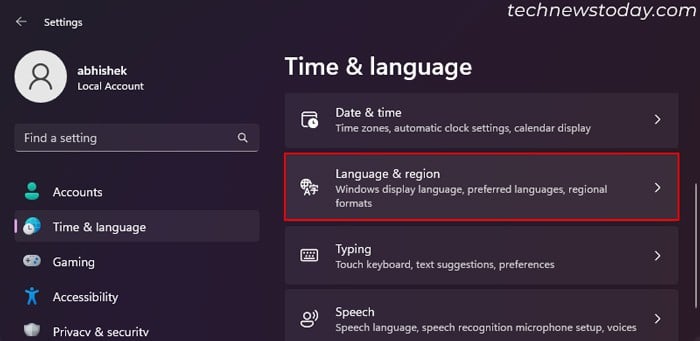
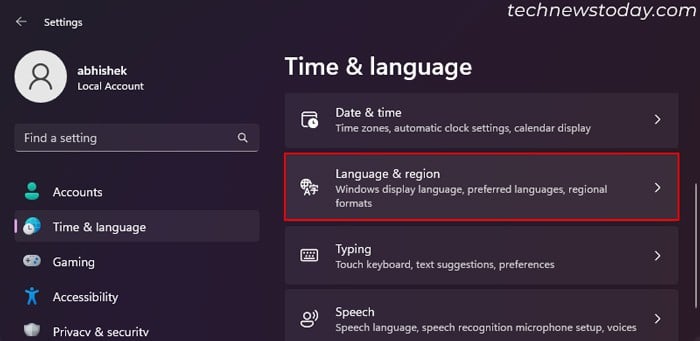 Tetapkan Negara atau wilayah ke lokasi Anda (atau Amerika Serikat) dan Format regional ke Direkomendasikan. Anda juga dapat menghapus bahasa RTL dari sistem atau aplikasi apa pun yang Anda gunakan untuk menghindari konflik dengan pengetikan biasa Anda.
Tetapkan Negara atau wilayah ke lokasi Anda (atau Amerika Serikat) dan Format regional ke Direkomendasikan. Anda juga dapat menghapus bahasa RTL dari sistem atau aplikasi apa pun yang Anda gunakan untuk menghindari konflik dengan pengetikan biasa Anda.
Perbarui Driver Keyboard
Driver keyboard yang rusak menyebabkan banyak kesalahan keyboard. Sebaiknya selalu perbarui driver Anda sepenuhnya untuk mencegah masalah seperti itu.
Saat ini, Microsoft meluncurkan pembaruan driver bersamaan dengan pembaruan sistem. Jadi, jika Anda memperbarui sistem secara manual, drivernya juga harus diperbarui.
Tekan tombol Windows + I untuk membuka Pengaturan. Buka Pembaruan Windows atau Pembaruan & Keamanan > Pembaruan Windows. Pilih Periksa pembaruan untuk memindai semua pembaruan yang tersedia. Jika pembaruan tersebut tersedia, Pengaturan akan mencantumkannya. Klik Instal Sekarang atau Instal Semua untuk mendownload dan menginstalnya.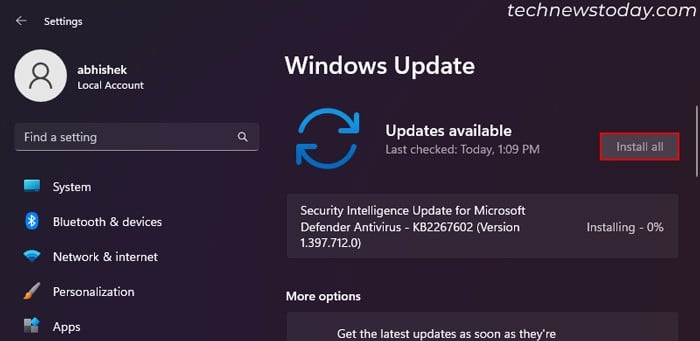
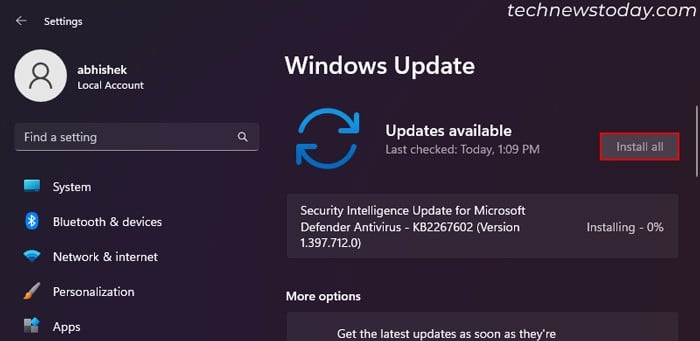 Buka Opsi lanjutan > Pembaruan opsional. Perluas Pembaruan driver dan cari driver keyboard apa pun. Jika ada, periksa dan pilih Unduh dan instal.
Buka Opsi lanjutan > Pembaruan opsional. Perluas Pembaruan driver dan cari driver keyboard apa pun. Jika ada, periksa dan pilih Unduh dan instal.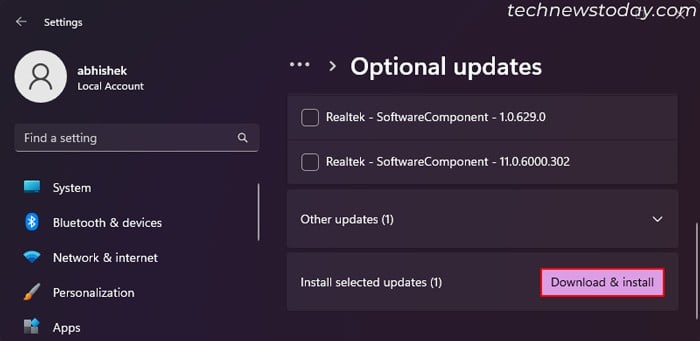 Nyalakan ulang PC Anda sesuai kebutuhan pembaruan.
Nyalakan ulang PC Anda sesuai kebutuhan pembaruan.
Copot dan Instal Ulang Driver Keyboard
Jika Anda sudah memiliki driver terbaru, coba uninstall dan instal ulang lagi untuk mengatasi bug. Anda dapat melakukannya dari Pengelola Perangkat.
Buka Jalankan dengan menekan tombol Windows + R. Ketik devmgmt.msc dan tekan Enter. Ini akan membuka Pengelola Perangkat. Luaskan Keyboard dan klik kanan pada perangkat. Pilih Copot pemasangan perangkat > Copot pemasangan. Jika Anda melihat beberapa driver generik, hapus instalan semuanya.
 Klik kanan pada Nama komputer dan pilih Pindai perubahan perangkat keras. Ini akan menginstal ulang driver.
Klik kanan pada Nama komputer dan pilih Pindai perubahan perangkat keras. Ini akan menginstal ulang driver.
Beberapa OEM keyboard menyediakan perangkat lunak/driver khusus untuk mengontrol dan mengonfigurasi keyboard. Jika Anda menggunakan aplikasi semacam itu, copot pemasangannya dari komputer Anda dan pasang aplikasi terbaru dari situs web resmi.
Coba Gunakan Keyboard Lain


Jika Anda tidak dapat mengatasi masalah ini menggunakan solusi di atas, ini mungkin menunjukkan masalah perangkat keras. Jika memungkinkan, gunakan keyboard lain dan periksa apakah berfungsi. Jika ya, ganti atau perbaiki keyboard lama.
